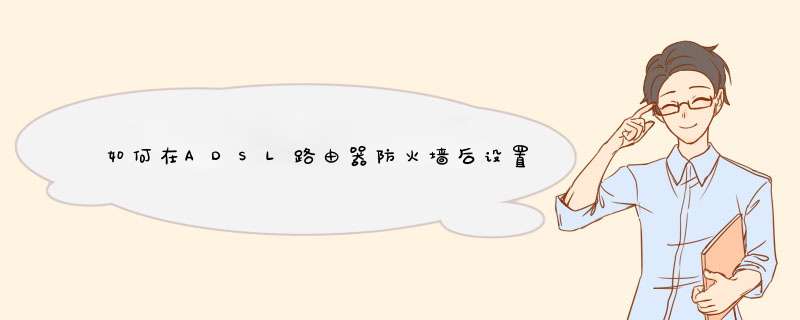
或
10
,或
17213
-
17232
内的
私有IP
地址,说明服务器在NAT设备后面(ADSL
路由器
通常是NAT设备),用户从
公网
是不能直接命令访问这个
FTP服务器
。如果希望服务器被公网访问,就需要设置Xlight
广域网接口
IP地址(或域名)。如果你的服务器IP地址不在上面范围内,你的服务器是使用公共IP,可能服务器只是在防火墙后,你只需要打开为PASV命令使用的端口范围。
2
确认是否需要为
ADSL路由器
/防火墙配置
端口映射
,如果服务器在ADSL路由器后,服务器IP地址是上面提到的私有IP地址,通常需要在ADSL路由器内配置端口映射。你需要参考ADSL路由器的手册如何设置端口映射(端口影射,在路由器手册里通常叫"
虚拟服务器
",也有叫"转发规则→虚拟服务器",或其他名称的)。路由器映射的端口范围包括FTP标准端口21,和PASV命令使用的端口范围。路由器内映射的端口范围必须和你在Xlight的全局选项→通用→防火墙→PASV端口范围内设置的范围一致,只有FTP标准端口21不需要设置在Xlight全局选项的端口范围内。
如果你在
防火墙后,而且使用公共IP,你通常只要在防火墙上打开一段端口范围。
3
在Xlight的全局选项→通用→防火墙→启用被动模式(PASV)端口范围,填入上面所设置的端口范围。如果服务器使用私有IP,你还需要在这里填入广域网IP地址,或域名。
4
如果用户从公网还是不能工作,到主窗口的日志内,检查服务器的会话日志。如果不能看到客户公网连接的任何日志,
说明ADSL路由器/防火墙设置不对,没有打开FTP标准端口21。
如果你能看到
客户公网连接的日志,但客户不能获得目录列表,说明PASV命令使用的端口范围映射不对,找到在客户发出PASV命令后,Xlight
服务器象下面的响应:
227
Entering
Passive
Mode
(192,168,0,100,m,n)
其中m,n是定义了PASV端口的值,计算方式是m256+n。例如m=10而
n=20,那么PASV端口就是10256+20=2580。
检查这个范围是否在你设置的PASV范围内,如果不在,更改Xlight的全局选项→通用→防火墙→PASV端口范围到你希望的端口范围。
5
确认你的广域网接口IP是公共IP地址。确认227
Entering
Passive
Mode
(x,x,x,x,m,n)
m,n
内的IP地址是公共IP地址
=
你配置的广域网接口IP,如果不是,可能Xlight的全局选项→通用→防火墙→广域网IP使用固定IP,这一项没有被填写,或广域网IP使用域名,这一项没有填写。
IPV6地址解析,协议的实现过程
DHCPv6服务器为客户端分配地址/前缀的过程分为两类:
1 交互两个消息的快速分配过程
2交互四个消息的分配过程
(1)DHCPv6客户端在发送的Solicit消息中携带Rapid Commit选项,标识客户端希望服务器能够快速为其分配地址/前缀和网络配置参数;
(2)如果DHCPv6服务器支持快速分配过程,则直接返回Reply消息,为客户端分配IPv6地址/前缀和其他网络配置参数。如果DHCPv6服务器不支持快速分配过程,则采用交互四个消息的分配过程为客户端分配IPv6地址/前缀和其他网络配置参数。
交互四个消息的分配过程
DHCPv6服务器分配给客户端的IPv6地址/前缀具有一定的租借期限。租借期限由有效生命期(Valid Lifetime)决定。地址/前缀的租借时间到达有效生命期后,DHCPv6客户端不能再使用该地址/前缀。在有效生命期到达之前,如果DHCPv6客户端希望继续使用该地址/前缀,则需要更新地址/前缀租约。
欢迎分享,转载请注明来源:内存溢出

 微信扫一扫
微信扫一扫
 支付宝扫一扫
支付宝扫一扫
评论列表(0条)